“Punya koleksi photo pribadi ?? …. Tentu punya, banyak malahan.” Saat ini kebanyakan koleksi foto yang dimiliki seseorang bukanlah berupa foto cetak yang dimasukkan kedalam album foto kenangan, namun lebih kepada koleksi file foto yang tersimpan dalam memori handphone, harddisk, flashdisk, memory card, dan media penyimpanan elektronik lainnya.
Dari kesekian koleksi foto tersebut kemungkinan terdapat pernik atau noda atau bisa juga berupa jerawat yang tidak anda kehendaki tampil menghiasi foto anda tersebut. Noda-noda kecil, jerawat atau bahkan tahi lalat yang menempel atau berada di foto sebenarnya dapat dimanipulasi agar noda-noda tersebut menjadi hilang. Dengan demikian foto kenangan anda akan menjadi lebih fresh, indah dan menawan tentunya …

Untuk menghilangkan noda atau jerawat pada sebuah foto, anda dapat menggunakan beberapa tools pada program Adobe Photoshop.
- Healing Brush Tool
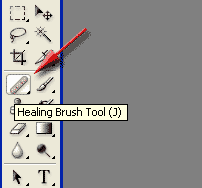
Tool ini penggunaannya terbilang cukup mudah. Aktifkan tool Healing Brush Tool kemudian arahkan pada area yang tidak ada jerawatnya lalu tekan tombol Alt dan klik. Setelah itu gosokkan pada noda atau jerawat yang ada di foto. - Patch Tool

Seperti halnya pada nomor satu diatas, tool inipun juga tergolong mudah penggunaannya. Aktifkan Patch tool kemudian seleksi area yang berjerawat atau bernoda, kemudian seret kearah daerah yang tidak berjerawat atau bernoda. - Clone stamp tool

Clone stamp tool ini penggunaannya mirip dengan healing brush tool.
Setelah mencoba, maka foto yang tadinya berjerawat atau bernoda sekarang menjadi bersih dan sedap untuk dipandang







wah jadi pengen nie ngikutin kya begitu dah
ReplyDeletewuih....benar-benar hilang jerawatnya
ReplyDeletecoba kalo bukan hanya d photo
mulberry,mulberry handbags,mulberry outlet,mulberry bags,mulberry uk
ReplyDeletegreen bay packers jerseys
nike trainers
michael kors outlet online
burberry outlet online
vikings jerseys
true religion outlet
ysl outlet online
cheap ugg boots
stuart weitzman sale
football shirts
new york knicks jersey
tim tebow jersey,julian edelman jersey,darrelle revis jersey,vince wilfork jersey,tom brady jersey,rob gronkowski jersey,deion branch jersey,jerod mayo jersey,danny woodhead jersey
ralph lauren uk
real madrid football shirts
arthur jones jersey,deonte thompson jersey,courtney upshaw jersey,timmy jernigan jersey,jeromy miles jersey,haloti ngata jersey,joe flacco jersey,steve smith sr jersey
oakley sunglasses
nike roshe,nike roshe run uk,nike roshe uk,roshe run,nike roshe run,roshe run women,rushe run men
coach outlet online
mulberry uk
aaron rodgers jersey,clay matthews jersey,cheap reggie white jersey,matt flynn jersey,jamari lattimore jersey,randall cobb jersey
the north face jackets
real madrid soccer jersey
indianapolis colts jerseys
barcelona jersey
hermes outlet online
lebron james shoes,lebron 12,lebron 12 shoes,lebron sneakers,lebron iv,lebron 11,lebron 10
dwyane wade jersey
lebron james shoes
troy polamalu jersey,ben roethlisberger jersey,antonio brown jersey,heath miller jersey,jack lambert jersey,le'veon bell jersey,santonio holmes jersey,kevin greene jersey,rod woodson jersey
achang0629
Artikelnya sangat bermanfaat sekali, semoga admin dari blog ini selalu semangat untuk menulis hal-hal yang bermanfaat seperti pada artikel ini. semoga tambah sukses kedepannya dan juga di beri kelancaran karena manfaat dari artikel ini.
ReplyDelete